 Cotação
Cotação
É possível realizar uma cotação de compra com diversos fornecedores, os preços e marcas dos produtos solicitados serão cadastrados na cotação, fornecendo assim o que chamamos de Quadro Comparativo de Preços.
Uma vez concluída a cotação, é encaminhada para aprovação, que é controlada através de limites de alçadas que são definidas pela empresa será explicado mais a frente. O sistema permite escolher o fornecedor ou fornecedores ganhadores da cotação através de duas modalidades de compra, menor preço por item ou menor preço global. Quando aprovado, um e-mail é disparado para o seu fornecedor com o pedido completo.
Passo a passo para a Cotação
Próximo passo do fluxo de compras é fazer a cotação de compras, lembrando que da solicitação poderia sim pular diretamente para o pedido de compras, filtrando assim a solicitação de compra no pedido de compras, porém sobre o pedido de compras será tratado mais a frente.
Definir os produtos:
Primeiro passo é definir os produtos que serão enviados para a cotação. É preciso verificar o estoque, analisa qual a quantidade de venda diária daquele produto e quais os dias de giro.
Fornecedores:
Os fornecedores cadastrados no MaxManager deverão ser selecionados para participar e receber as cotações. O fornecedor recebe todos os produtos da cotação e precifica aqueles que ele fornece.
É importante se atentar à facilidade dos fornecedores em preencher sua cotação de preços. Para isso, o MaxManager é um software de cotação que conta com vários facilitadores para ajudar você conseguir o maior número de cotações possíveis.
NOVA COTAÇÃO DE COMPRAS
Nesta tela o usuário deverá informar detalhes dos itens que deseja cotar e fornecedores que deseja fazer esta cotação. Baseando-se nestas informações, será possível definir qual melhor/menor preço por fornecedor cotado.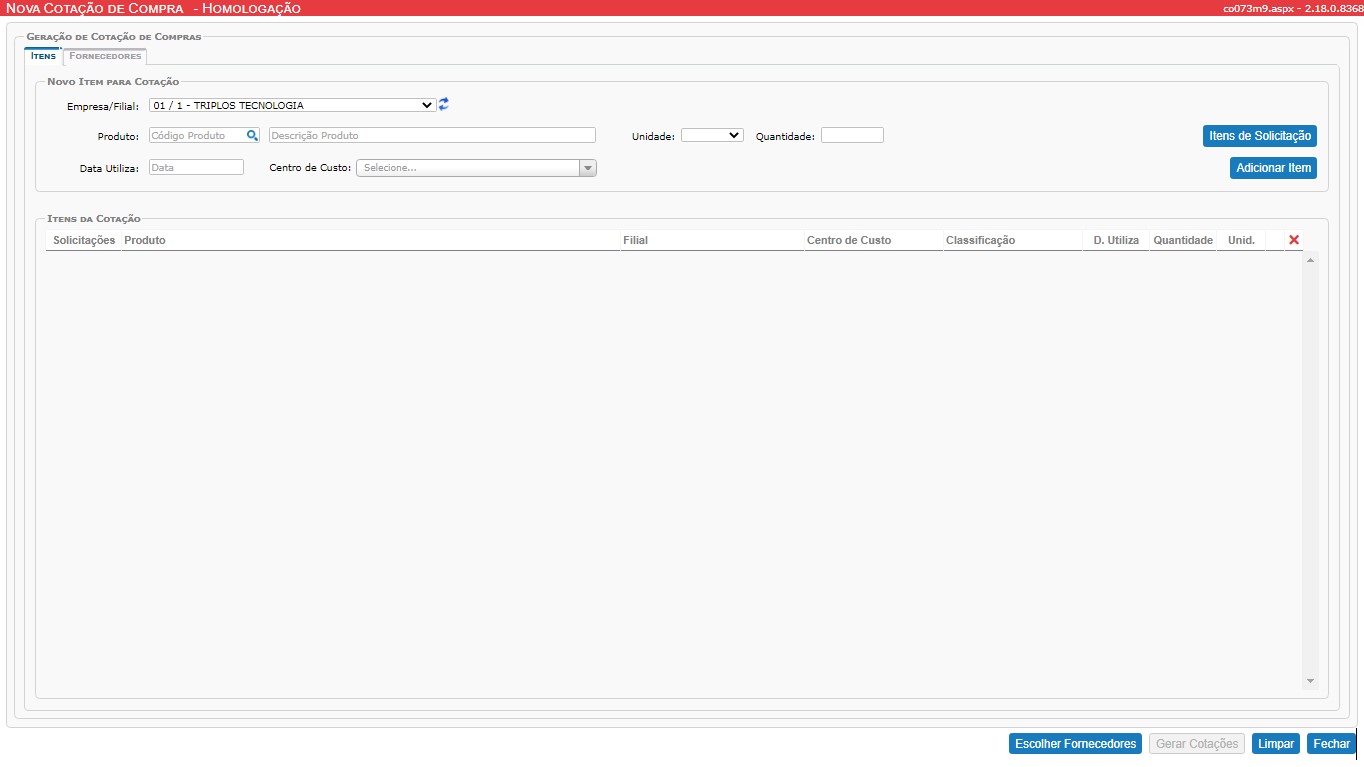
Aba Itens: é possível realizar a criação de uma cotação manualmente (seguindo a mesma ideia da criação de solicitação de compras), ou seja você irá inserindo os itens procurando-os clicando na lupa e definindo a quantidade necessária, data de utilização e um centro de custo.
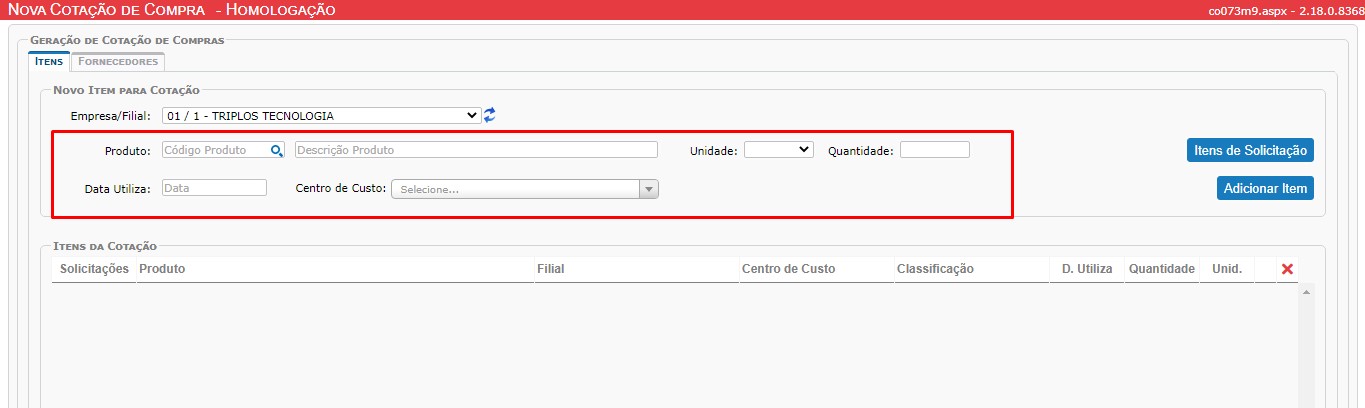
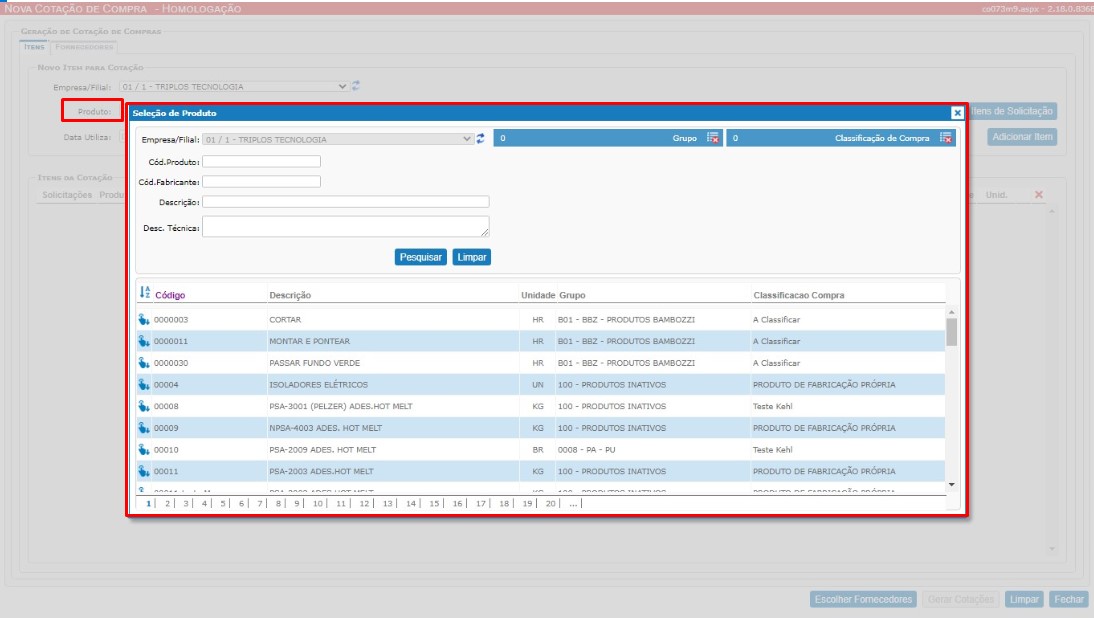
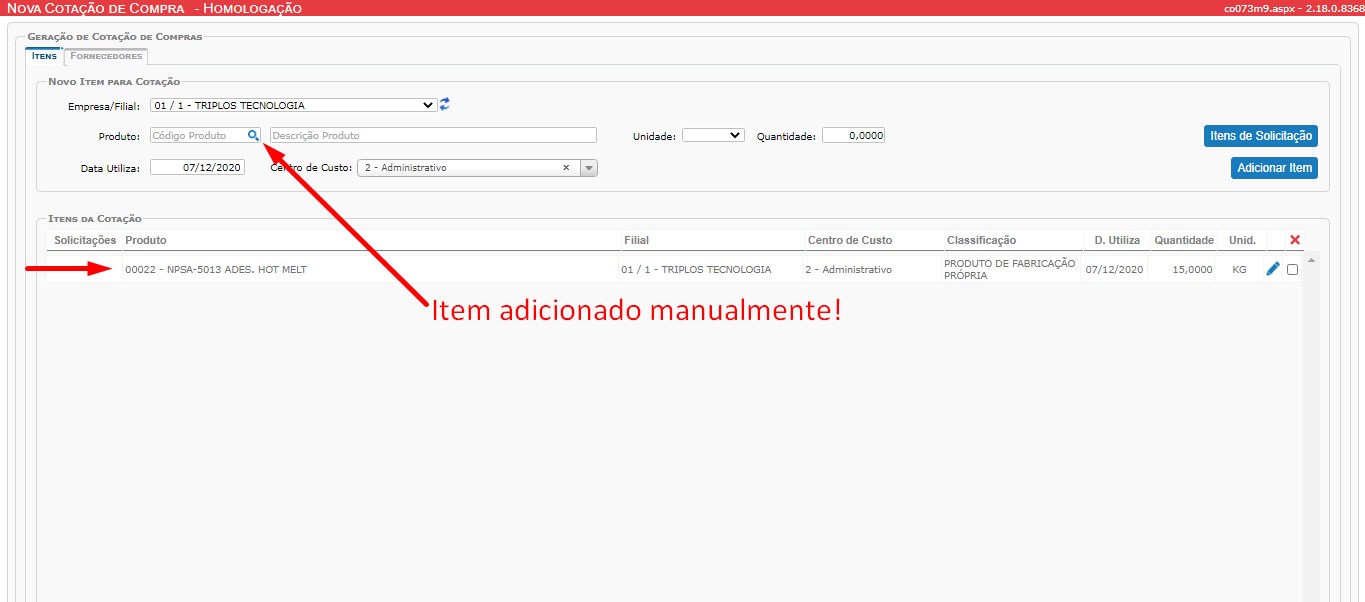
Ou ao invés de criar uma cotação manualmente, poderá criá-la a partir dos itens de Solicitação, que nada mais é do que os itens da solicitação criada anteriormente.
Botão Itens da Solicitação: neste momento é possível filtrar a partir de uma solicitação existente consultando a partir da filial, filtrando por um produto específico, por uma data de uso, por um centro de custo, por um grupo de produto, ou ainda se souber o numero da solicitação poderá filtrar diretamente pelo número da solicitação ou pela classificação de compras. São este os filtro que podem ser utilizados no filtro de itens de uma solicitação.
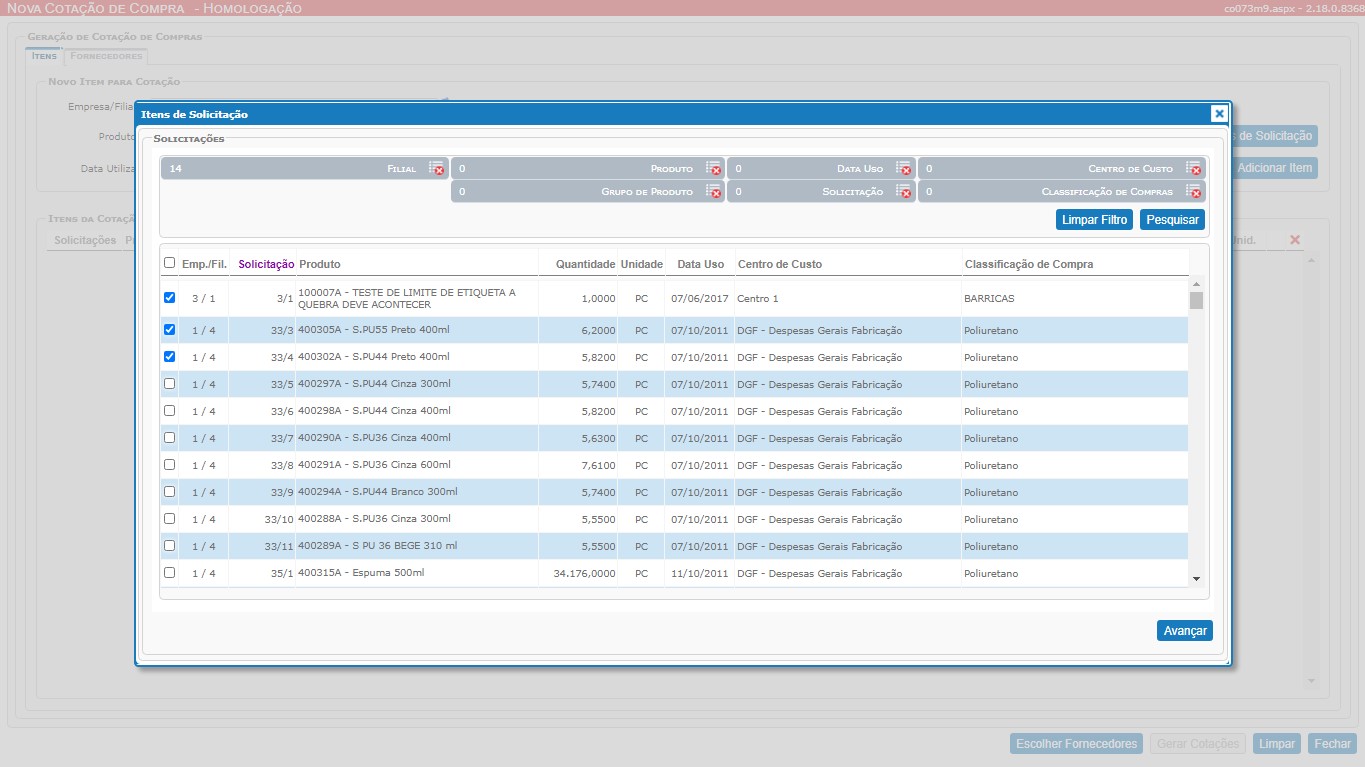
Após pesquisar, baseado nos filtros aplicados, o sistema irá listar todos os itens da solicitação basta selecionar o resultado do filtro clicar no botão AVANÇAR, conforme imagem acima.
Nesta próxima etapa o comprador também tem a possibilidade de realizar os últimos ajustes em relação a quantidade, data de utilização, ou simplesmente manter como foi sugerido e clicar no botão ADICIONAR ITENS.
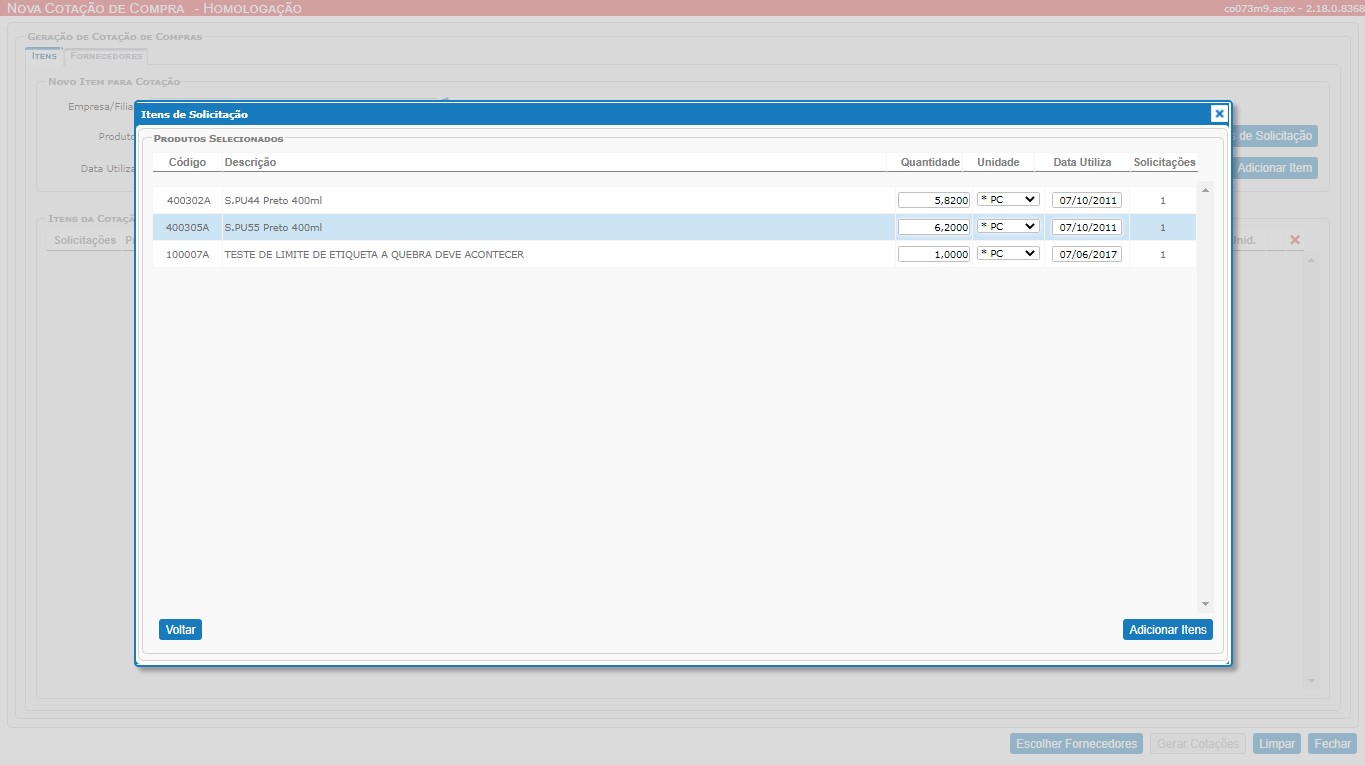
Após adicionar os itens, é inserido itens dentro da cotação de compras.
Observe neste campo “Itens da Cotação” que é possível visualizar o detalhamento do Item de Orçamento, conforme imagem abaixo.
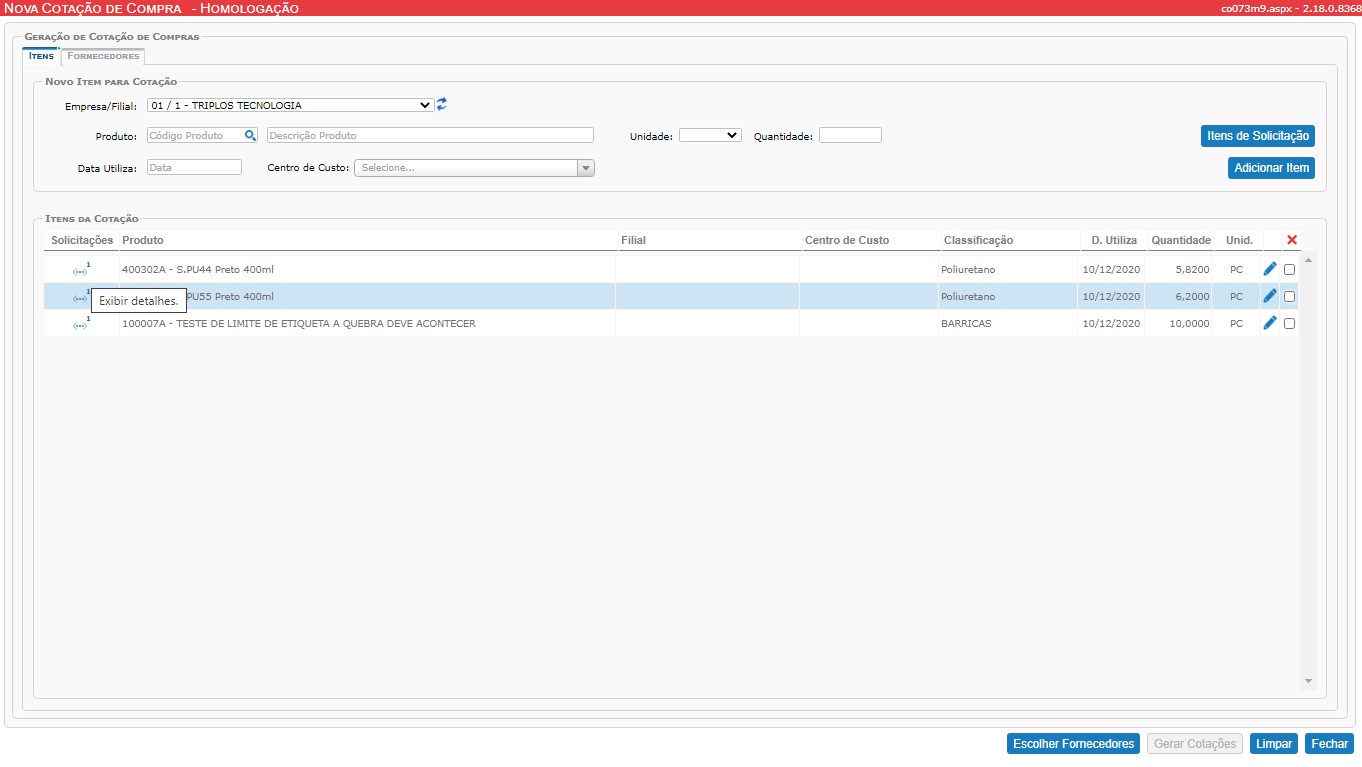
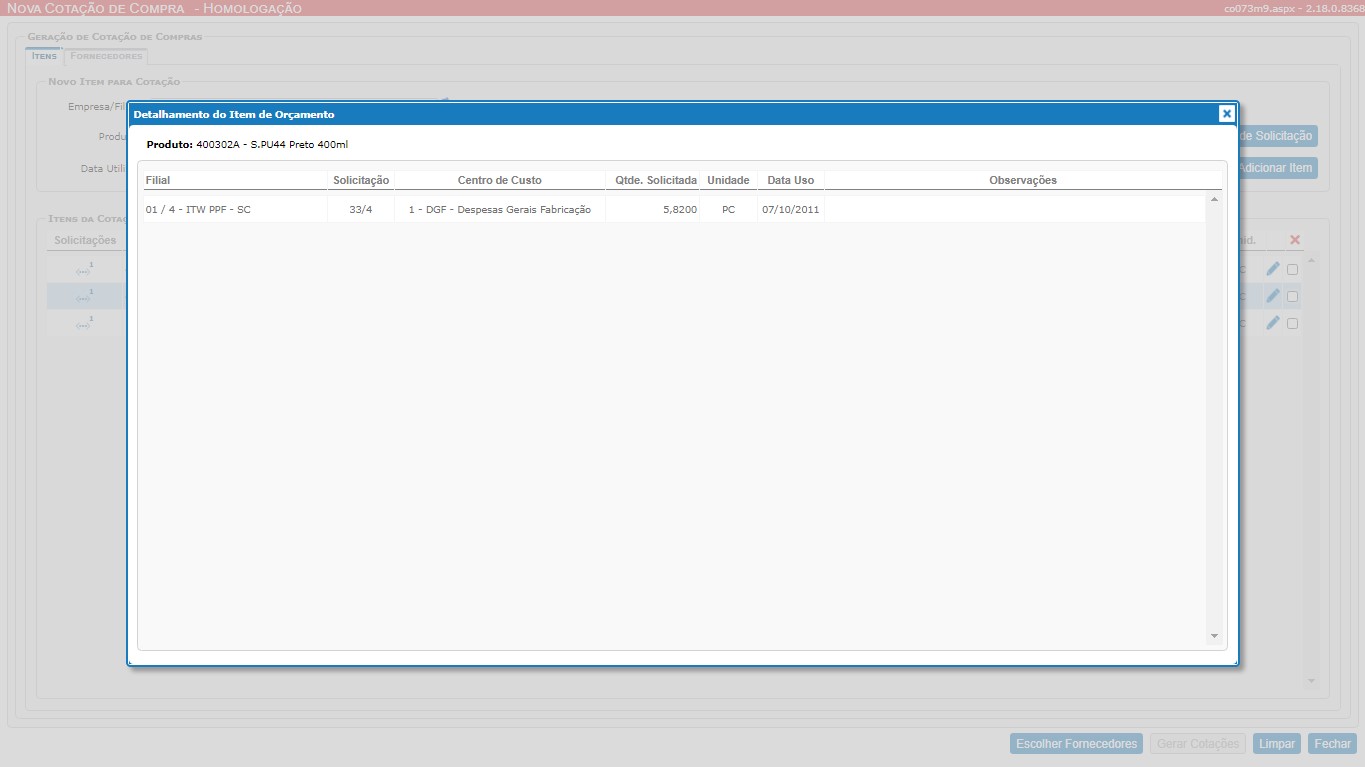
Além de puxar itens de uma solicitação para cotação, nada impede do usuário incluir mais itens além dos já inseridos a partir da solicitação. Ou seja, se por algum motivo faltou incluir algum item na solicitação, o mesmo poderá ser inserido manualmente filtrando os itens pela lupa.
Aba Fornecedores: (habilitada somente após clicar no Botão Escolher Fornecedores). ![]()
Lembrando que ao clicar no botão “Escolher Fornecedores” automaticamente é habilitada esta aba “Fornecedores” observe que na aba “Itens” as informações não podem mais serem alteradas, o sistema subentende que foram inseridos os itens nesta etapa e cria-se uma “trava”. Fica como se estivesse inativo.
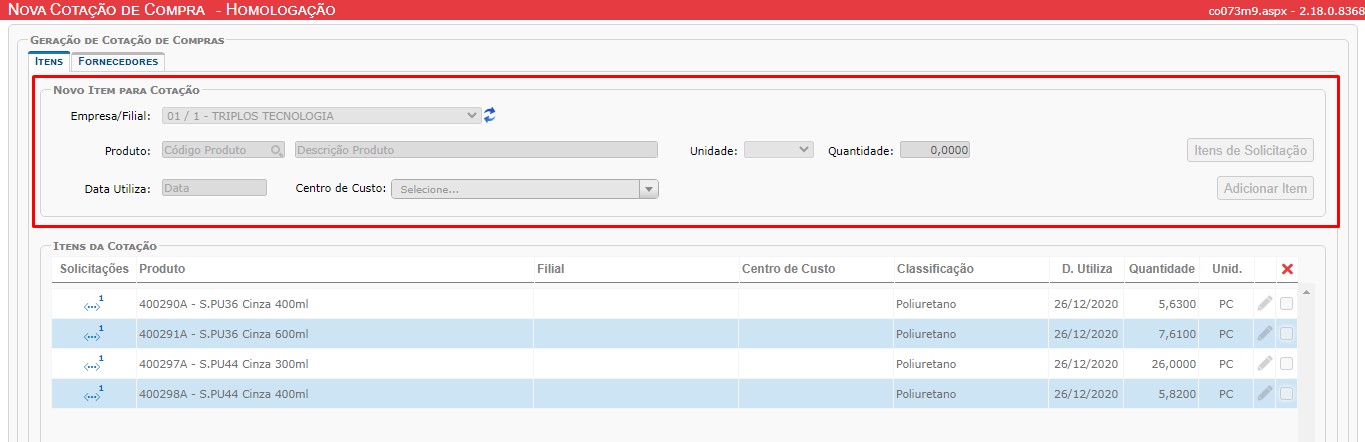
Porém é possível a qualquer momento, se preciso for incluir mais itens, basta clicar na aba itens, e clicar no botão ESCOLHER ITENS, o sistema irá retornar a seguinte mensagem “A operação não poderá ser desfeita e fará que qualquer alteração de fornecedor seja perdida” conforme imagem abaixo.
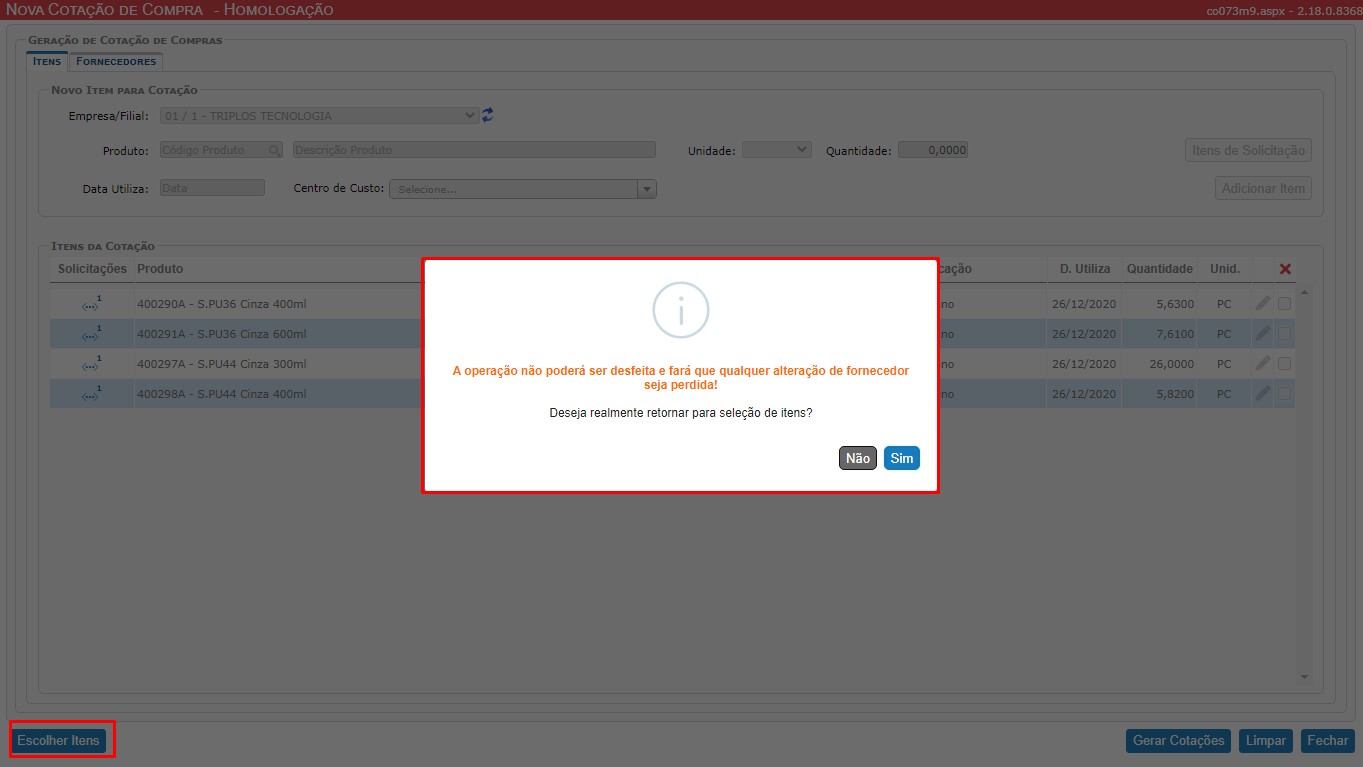
Continuando na aba Fornecedores, neste momento é onde será informado no sistema para quais fornecedores irá encaminhar estas cotações.
Além disso, poderá definir em quais formatos enviará a cotação, .enviar PDF no e-mail, Envia XLSX no e-mail (Excel), ou pelo link para resposta online.
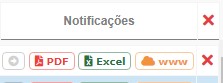
Mesmo que tenha fornecedores definido para os produtos da cotação, é possível escolher outros fornecedores além dos que já estão, excluir fornecedores da listagem. O sistema dá esta possiblidade de adicionar ou remover fornecedores aos produtos já selecionados.
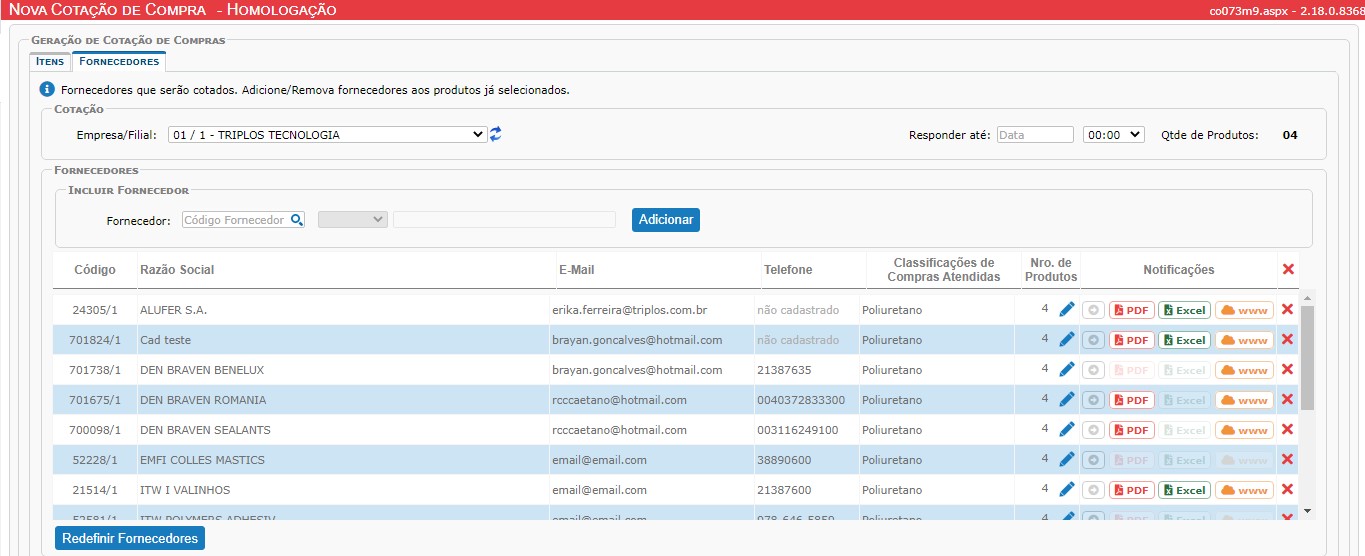
Ao termino da inserção de itens na cotação e definição dos fornecedores é o momento de Gerar a cotação. Observe que após clicar no botão Gerar Cotações, o sistema retorna uma mensagem informando qual o numero da cotação gerada. E volta para tela inicial caso queira iniciar uma nova cotação. Vide imagem abaixo!
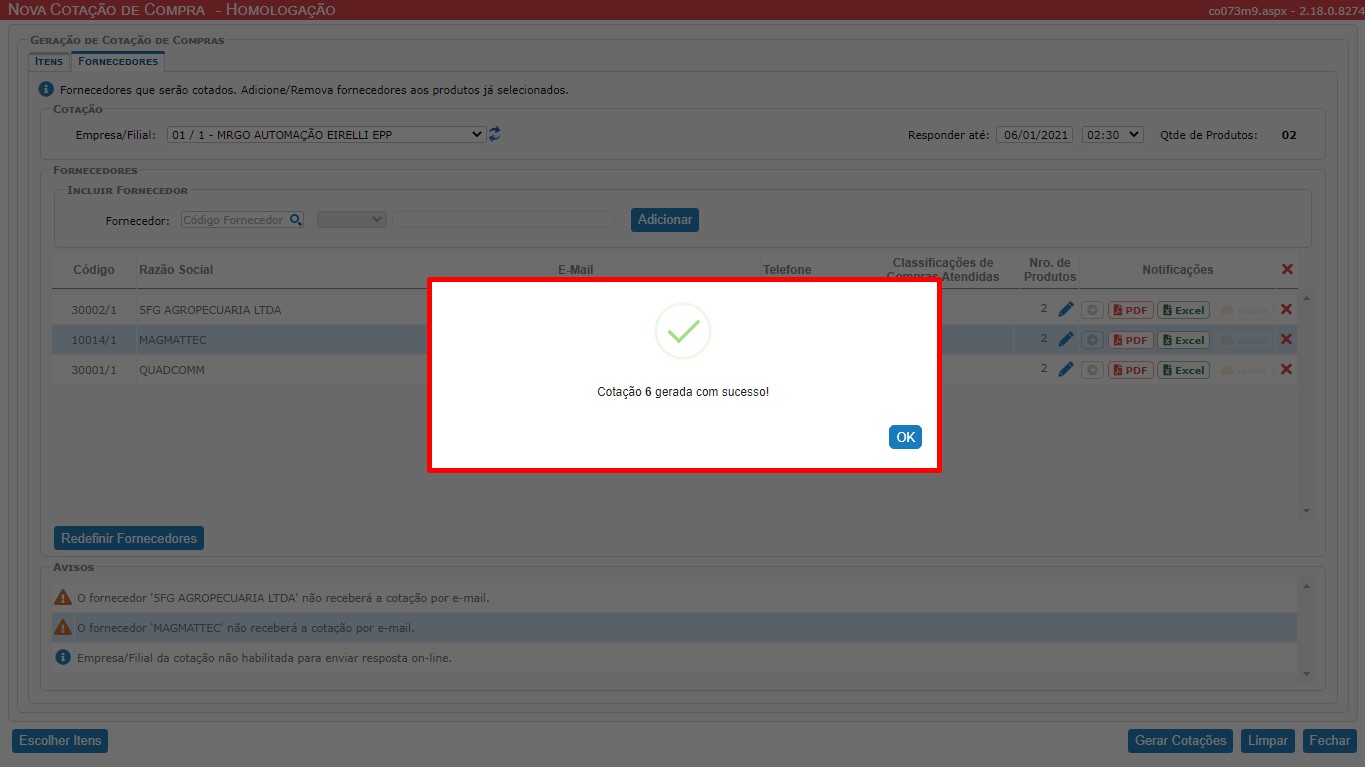
Informações sobre os campos:
Empresa/Filial: Onde irá determinar para qual filial (se houver mais de uma na empresa) estou fazendo a cotação.
Responder até: Possiblidade de estipular um prazo em que o fornecedor pode responder, exemplo dentro de 5 dias, além de definir dias de espera da resposta poderá incluir/definir um horário. Até a data x de horário x.
CAMPO FORNECEDORES
Incluir Fornecedores | Botão ADICONAR: Observe que é possível incluir novos fornecedores em sua cotação além dos fornecedores que já vem predefinidos por conta da configuração da Classificação de Compras Atendidas.
Código: Código do fornecedor no sistema.
Razão Social: Razão Social do fornecedor no sistema.
E-mail: A informação de e-mail do fornecedor na Cotação de compras, vem da configuração da tela de Cadastro de Unidade de Negocio localizada no menu Sistema / Cadastro Gerais/ Básicos, quando se trata de um cliente fornecedor, acessando esta tela, na aba Fornecedores / Dados do Fornecedor é possível deixar o e-mail do fornecedor cadastrado, conforme imagem.
Nro de Produtos: Onde pode ser definido quais produtos serão enviados para determinado fornecedor, ou seja da lista de cotação poderá mandar um único produto ou todos da listagem, conforme imagem.
Notificações: neste campo você irá determinar quais formatos irá enviar ao fornecedor a cotação de compras por um link, um documento .pdf ou uma planilha de Excel. Clicando em cada um dos formatos é possível habilitar ou desabilitar.
Botão Gerar Cotações: itens definidos, fornecedores definidos e forma de envio definida, basta clicar no botão Gerar Cotações. Lembrando que, esta tela nova cotação de compras, é unicamente para criação de cotações, não é possível visualizar cotações por ela. Para visualizar e escolher fornecedores, você pode entender neste link COMPRAS | LISTA DE COTAÇÃO – E.R.P. MaxManager.
Vale Saber – Cotação (não necessariamente precisa passar pela solicitação de compras) no Kanban é possível criar automaticamente.
COMPRAS | SOLICITAÇÃO DE COMPRA
http://community.maxmanager.com.br/2020/12/compras-solicitacoes-cotacoes-e-pedidos.html
Como Configurar Procedimentos no MaxManager
http://community.maxmanager.com.br/wp-admin/post.php?post=1239&action=edit
COMPRAS | Aprovação de Compra
http://community.maxmanager.com.br/2020/12/compras-aprovacao-de-compra.html
COMPRAS | LISTA DE COTAÇÃO
http://community.maxmanager.com.br/2020/12/compras-lista-de-cotacao.html
COMPRAS | PEDIDO DE COMPRA
http://community.maxmanager.com.br/2020/12/compras-pedido-de-compra.html
Também, estaremos à disposição no Chat On-Line, caso necessite de alguma informação adicional, ou através do endereço no link abaixo para abertura de tickets/tarefas para o Suporte Técnico na Área Help Desk Novo, conforme endereço abaixo:
Entrando Em Nossa Central de Ajuda
Suporte Técnico
Triplos Tecnologia.
+55 (16) 3371-1177
suporte@triplos.com.br
www.triplos.com.br
| O Sistema ERP fácil de usar |
**Antes de imprimir, pense em sua responsabilidade e compromisso com o MEIO AMBIENTE**

